Die Konvertierung von WMV in MP3 ist eine notwendige Fähigkeit im digitalen Zeitalter. Es ist bekannt, dass WMV das native Videoformat aller Windows-Betriebssysteme ist. Das bedeutet aber nicht, dass es auf allen Plattformen immer willkommen ist, denn manchmal möchte man nur den Audioinhalt hören. Außerdem sind MP3-Dateien viel kleiner als WMV-Dateien und benötigen weniger Speicherplatz, so dass Sie auf einem bestimmten Speicherplatz mehr Audioinhalte als WMV-Videos speichern können.
Es klingt kompliziert, MP3 aus WMV-Videos zu extrahieren. Tatsächlich ist es aber ein Kinderspiel, wenn Sie den richtigen WMV to MP3 Converter finden. Deshalb zeigen wir Ihnen in diesem Artikel, wie Sie schnell und einfach WMV in MP3 umwandeln können.

Bei der Konvertierung von WMV in MP3 kommt es vor allem auf die Effizienz und die Qualität der Ausgabe an. An dieser Stelle empfehlen wir Ihnen AnyMP4 Video Converter Ultimate, einen der besten WMV in MP3 Konverter. Mit dieser hochwertigen Softwarelösung können Sie ganz einfach WMV in MP3 ohne Qualitätsverlust konvertieren und andere Video- oder Audioformate erstellen, die für alle Arten von Audioprojekten geeignet sind.
Darüber hinaus können Sie mit dieser leistungsstarken Software als ein WMV Editor, können Sie schneiden und bearbeiten alle Ihre Video-und Audio-Dateien, um sie zu verbessern. Ist diese professionelle Software schwierig zu bedienen? Laden Sie AnyMP4 Video Converter Ultimate herunter und installieren Sie es auf Ihrem Computer, befolgen Sie die unten stehenden Anleitungen und erfahren Sie, wie Sie ganz einfach WMV in MP3 konvertieren können.
Für Windows 11/10/8/7
Für macOS 10.12 oder neuer
Schritt 1: Starten Sie AnyMP4 Video Converter Ultimate, klicken Sie oben links auf "Dateien hinzufügen" und laden Sie Ihre WMV-Datei in das Programm.

Schritt 2: Klicken Sie in der Videoliste auf "Schneiden", wenn Sie Ihr WMV-Video schneiden oder segmentieren möchten. Klicken Sie daneben auf "Bearbeiten", um Ihr Video zu bearbeiten. Sie können Ihr Video beispielsweise drehen und schneiden, Audio und Untertitel hinzufügen usw. Weitere Funktionen, wie z.B. WMV komprimieren, finden Sie in der "Toolbox".
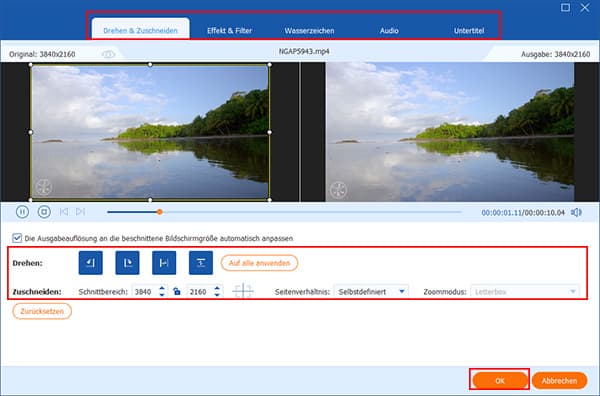
Schritt 3: Klicken Sie auf den Dropdown-Pfeil oben rechts, wählen Sie oben "Audio" und klicken Sie auf "MP3". Neben die Formate für Video und Audio können Sie auch das Format für unterschiedliche Gerät auswählen.
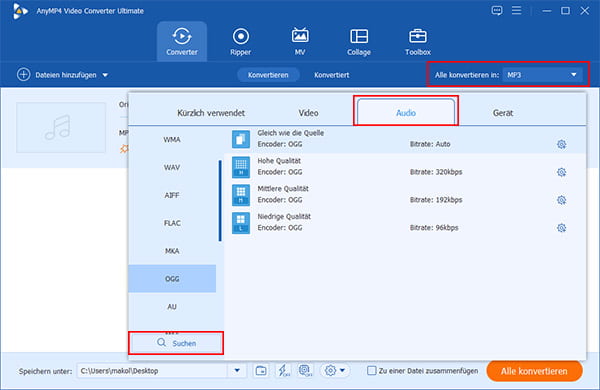
Schritt 4: Klicken Sie unten auf den Dropdown-Pfeil, um den Speicherort für Ihre neue Datei festzulegen. Klicken Sie dann auf "Alle konvertieren". Jetzt können Sie WMV in MP3 erfolgreich konvertieren.
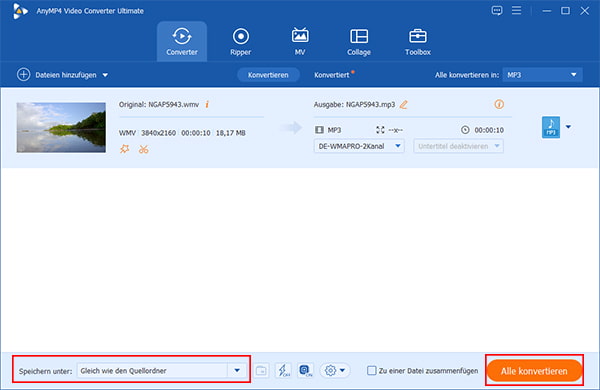
Obwohl Freeware nicht so stabil wie professionelle Videokonverter ist, kann sie die grundlegenden Anforderungen der Konvertierung von WMV in MP3 erfüllen. VLC media player ist eine gute Wahl, wenn Sie nach einer kostenlosen und benutzerfreundlichen Methode suchen, um WMV in MP3 zu konvertieren.
VLC media player ist eine vielseitige und beliebte Software, die nicht nur als Media Player fungiert, sondern auch als leistungsstarker Multimedia-Konverter, der für die meisten Formate verfügbar ist. Es handelt sich um eine Open-Source-Software, die kostenlos erhältlich ist. Mit dieser Software können Sie enfach WMV-Dateien umwandeln. In der folgenden Anleitung erfahren Sie, wie man WMV in MP3 mit VLC media player umwandeln kann.
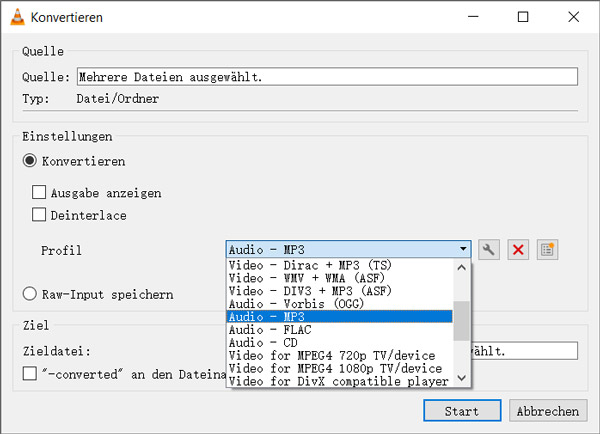
Schritt 1: Starten Sie VLC media player und wählen Sie im Menü "Medien" die Option "Konvertieren/Speichern", um den Dialog Medien zu öffnen.
Schritt 2: Klicken Sie auf "Datei hinzufügen", um die WMV-Dateien zu importieren, die Sie konvertieren möchten. Klicken Sie anschließend auf "Konvertieren/Speichern", um zum Dialogfeld Konvertieren zurückzukehren.
Schritt 3: Öffnen Sie das Dropdown-Menü Profil und wählen Sie "Audio-MP3". Klicken Sie dann auf "Durchsuchen" und wählen Sie einen Speicherort für die Ausgabe.
Schritt 4: Klicken Sie dann auf "Start", um die Einstellungen zu bestätigen und die Konvertierung von WMV in MP3 einfach zu starten.
Wenn Sie keine Software auf Ihrem Computer installieren möchten, sind Online-MP3-Konverter eine weitere Möglichkeit. Mit diesen Webanwendungen können Sie WMV in MP3 umwandeln, ohne Software auf Ihrem Computer installieren zu müssen. Hier stellen wir Ihnen 5 Möglichkeiten vor, wie Sie WMV online in MP3 umwandeln können.
AnyMP4 Free Video Converter ist ein kostenloser Online-WMV-zu-MP3-Konverter. Er kann mehrere WMV-Dateien gleichzeitig in MP3 umwandeln. Ohne Zeit- oder Dateigrößenbeschränkung kann diese Freeware einfach MP3 aus WMV extrahieren.
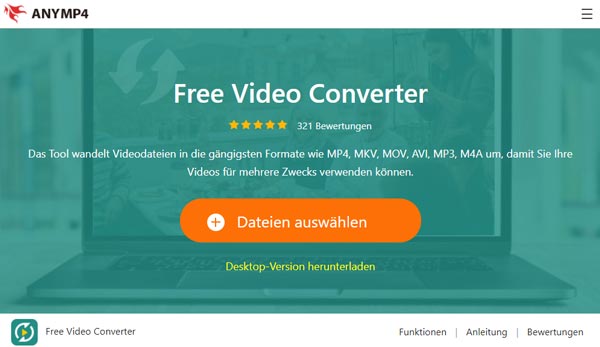
Convertio ist ein weiterer benutzerfreundlicher Online-Konverter mit einer intuitiven Benutzeroberfläche. Diese Webanwendung ist ideal für die Konvertierung von WMV-Dateien in das MP3-Format.
Website: https://convertio.co/de/
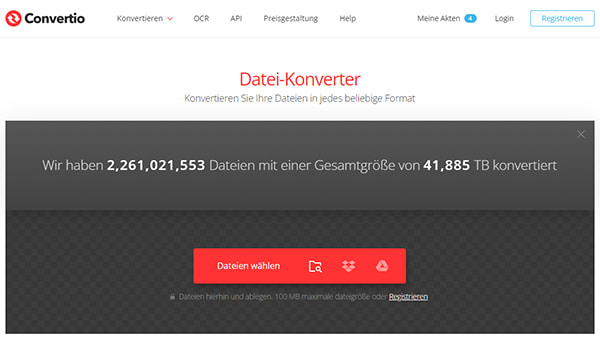
Zamzar ist ein bewährter Online-Konverter, der seit vielen Jahren in der Konvertierungsbranche tätig ist. Die Website bietet eine einfache Möglichkeit, WMV-Dateien in MP3 umzuwandeln, ohne etwas auf dem Computer installieren zu müssen.
Website: http://www.zamzar.com/
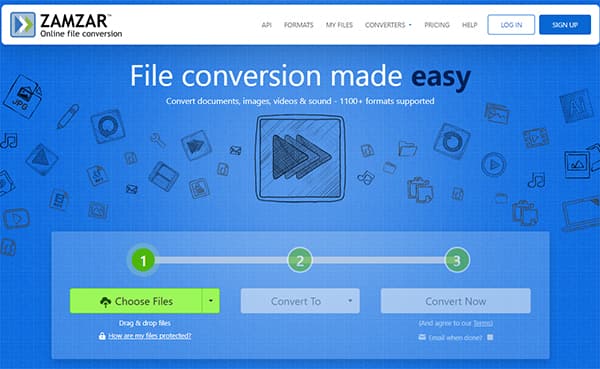
Convert.Files ist ein weiterer Online-Konvertierungsdienst, mit dem Sie WMV-Dateien in das MP3-Format umwandeln können. Dieser Dienst zeichnet sich durch seine Benutzerfreundlichkeit und Schnelligkeit aus.
Website: http://www.convertfiles.com/
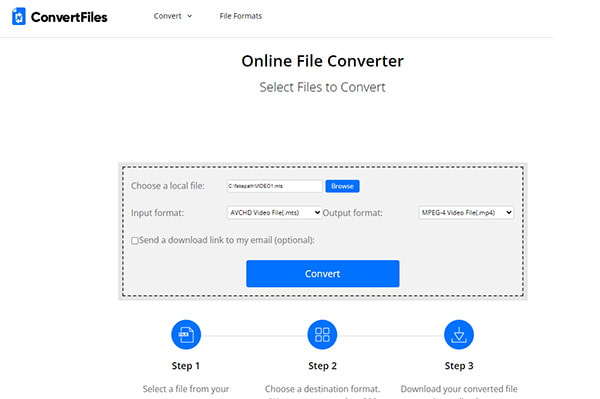
Online-Convert bietet eine große Auswahl an Konvertierungsoptionen, einschließlich der Konvertierung von WMV in MP3. Die Website zeichnet sich durch ihre Benutzerfreundlichkeit und Vielseitigkeit aus.
Website: https://video.online-convert.com/de/
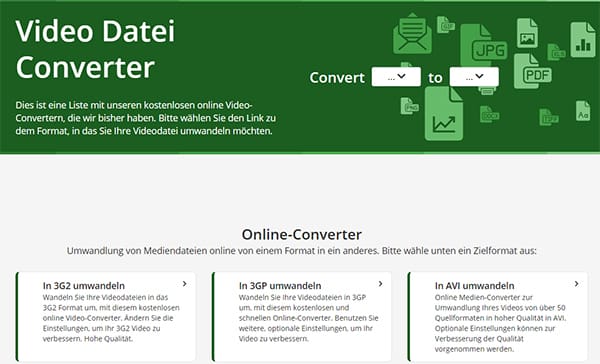
1. Was ist der Unterschied zwischen WMV und MP3?
WMV steht für Windows Media Video und ist ein Videoformat, während MP3 für MPEG-1 Audio Layer 3 steht und ein Audioformat ist. WMV-Dateien enthalten Videoinhalte und können Tonspuren enthalten, während MP3-Dateien nur Audioinhalte speichern. Der Hauptunterschied liegt also in der Art des Inhalts, den sie speichern.
2. Welche Bitrate soll ich für die MP3-Konvertierung wählen?
Die Bitrate hängt von Ihren Bedürfnissen ab. Für eine hohe Audioqualität wird eine Bitrate von 192 Kbps oder höher empfohlen. Bei niedrigeren Bitraten ist die Dateigröße kleiner, aber die Qualität kann darunter leiden.
3. Kann ich urheberrechtlich geschützte WMV-Dateien in MP3 umwandeln?
Das hängt vom Urheberrecht und den geltenden Gesetzen in Ihrem Land ab. In einigen Fällen kann es illegal sein, den Kopierschutz zu umgehen. Vergewissern Sie sich, dass Sie über die entsprechenden Rechte oder Lizenzen verfügen, bevor Sie urheberrechtlich geschützte Inhalte konvertieren.
4. Was ist die durchschnittliche Konvertierungsgeschwindigkeit von WMV nach MP3?
Die Konvertierungsgeschwindigkeit hängt von verschiedenen Faktoren ab, unter anderem von der Leistung Ihres Computers und der Dateigröße. Im Allgemeinen ist die Konvertierung jedoch recht schnell und kann in wenigen Minuten abgeschlossen sein.
5. Gibt es Unterschiede in der Konvertierungsqualität zwischen Online-Konvertierungsdiensten und Desktop-Software?
Desktop-Software bietet oft mehr Anpassungsmöglichkeiten und kann eine höhere Qualität liefern. Online-Dienste sind jedoch bequemer und erfordern keine Installation. Die Wahl hängt von Ihren Bedürfnissen ab.
Ob Sie Audio aus Video extrahieren oder einfach Ihre Musiksammlung auf Ihrem bevorzugten tragbaren Gerät genießen möchten, die Konvertierung in das MP3-Format bietet eine flexible und hochwertige Lösung. Alles in allem bietet die Konvertierung von WMV in MP3 mit AnyMP4 Video Converter Ultimate die beste und einfachste Möglichkeit, Audiodateien für verschiedene Zwecke anzupassen. Mit diesem Tool können Sie Ihre Lieblingsmusik überall und auf jedem Gerät genießen, ohne Kompromisse bei der Qualität eingehen zu müssen. Laden Sie AnyMP4 Video Converter Ultimate herunter und probieren Sie es aus.
Für Windows 11/10/8/7
Für macOS 10.12 oder neuer
AnyMP4 Video Converter Ultimate
Blitzschnell umwandeln und mit KI einfach bearbeiten